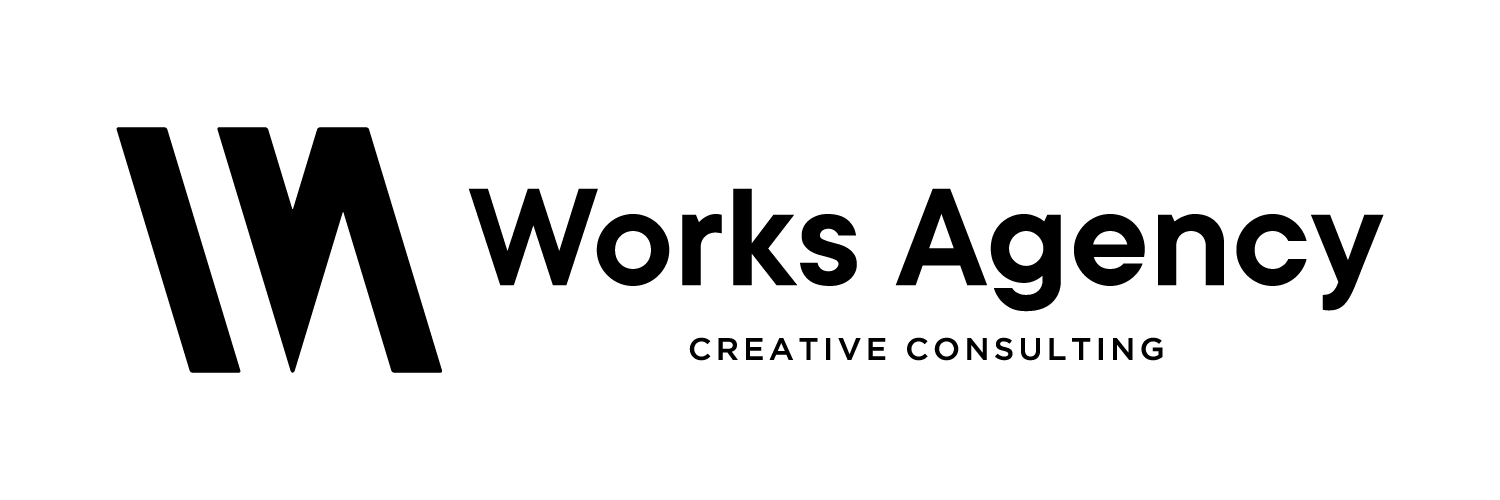自身の運営するWebサイトを、もっと検索上位に表示したいと考えたことはありませんか?
様々なSEO対策方法がある中で、良質な外部リンクを獲得することも有効な手段ですが、反対に、質の低いサイトから外部リンクを貼られてしまうと、自分のサイトの評価が下がってしまうこともあります。
そこで本記事では、不要な外部リンクを否認することができるツールの特徴や使い方について詳しく解説していきます。
必ず覚えておくべき内容ですので、ぜひ自身のサイト運営に役立ててくださいね。
否認すべき5つの外部リンク

まずは、具体的にどのようなサイトから外部リンクを否認すべきなのかを確認しましょう。
主な否認対象となるリンクは以下の5つあり、これはGoogleが定めたウェブマスター向けガイドラインにも書かれています。
- コンテンツの内容が薄い
- コンテンツがほとんどない
- 広告が過剰に掲載されている
- セキュリティ証明書が切れている
- フィッシング詐欺サイト
このようなGoogleが低品質と見なすサイトから外部リンクが貼られると、恩恵を受けるどころかマイナス評価に繋がってしまう可能性もあるので注意が必要です。
否認対象となるリンクを適切に処理していき、良質な外部リンクのみが残っていくと、あなたのサイトが検索上位に表示されることに繋がるので、具体的な対処方法を確認していきましょう。
リンク否認ツールの使い方【簡単3ステップ】
リンク否認ツールとは、任意の外部リンクを否認することができるという便利なものです。
実はこの否認ツール、あのGoogleが無料で提供してくれているツールなので安心して使うことができます。
手順は以下の3ステップで完了します。
- Googleサーチコンソールから外部リンクのリストを抽出する
- 否認したい外部リンクをテキストファイルにまとめる
- テキストファイルを「リンクの否認ツール」にアップロードする
ステップ①:Googleサーチコンソールから外部リンクのリストを抽出する
サイトを登録済みの場合は、ログイン後にこのような画面が表示されますので、左下にある「リンク」をクリックしてください。
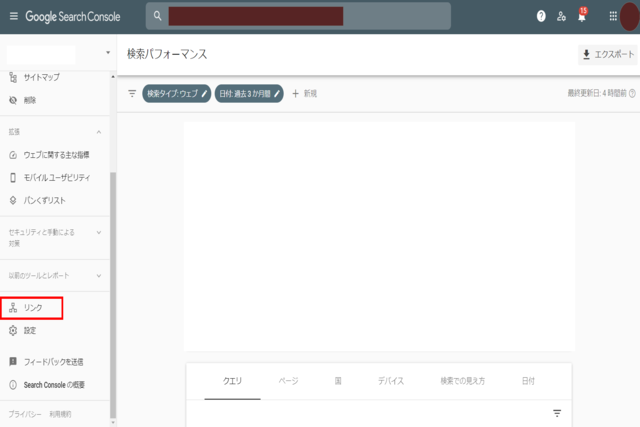
今度は右上にある「外部リンクをエキスポート」にマウスを乗せると、「その他のサンプルリンク」が出てきますので、こちらをクリック。
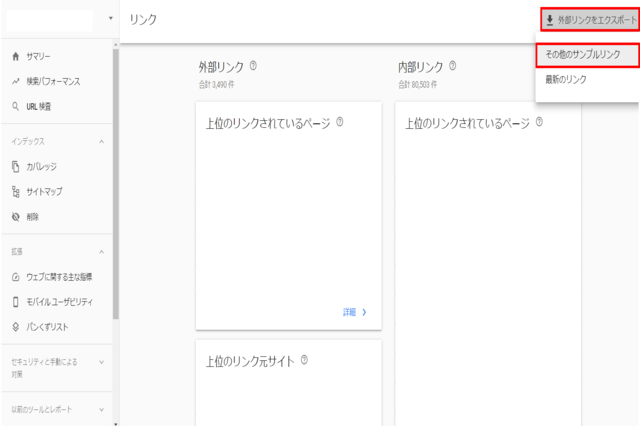
すると、「Googleスプレッドシート」、「Excel」、「CSV」の3つからお好みのファイルを選べますので、ご自身の使いやすい形式でダウンロードしましょう。
ステップ②:否認したい外部リンクをテキストファイルにまとめる
次に、ダウンロードしたリストを確認しながら、低品質・悪質な外部リンクに該当するURLをテキストファイルに抽出していきます。
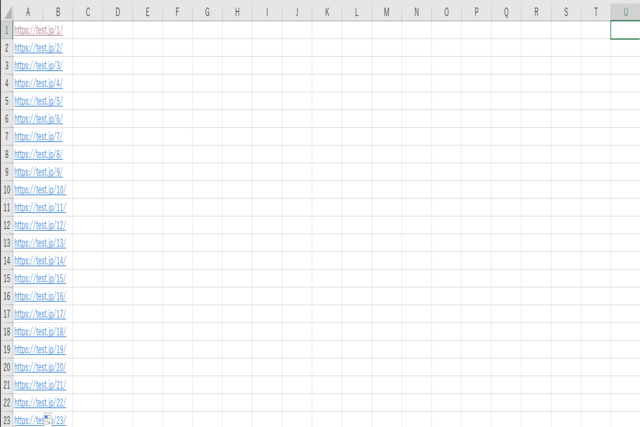
本記事では、Windows標準搭載のテキストドキュメントを使用しています。このように、否認すべき低品質なサイトのリンクのみをコピペしましょう。
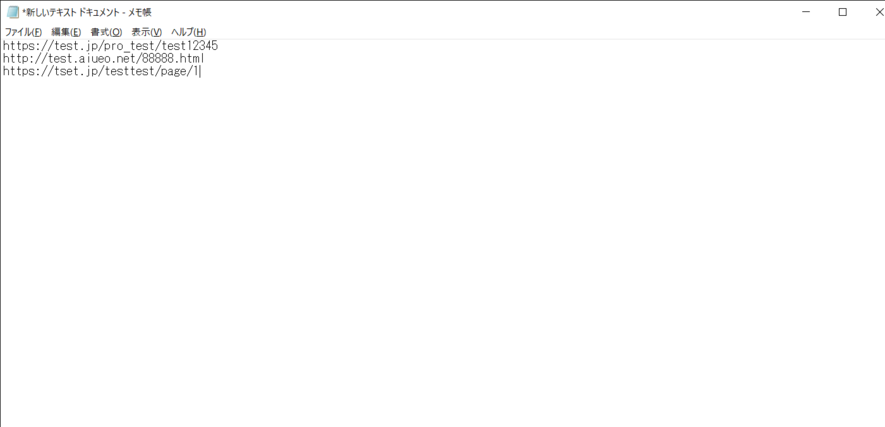
その際文字コードは「UTF-8」もしくは「7-bit ASCII」で保存する必要があります。文字コードについて、よくわからないという方は「UTF-8」で保存してください。
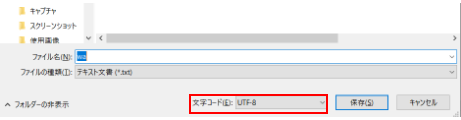
ステップ③:テキストファイルを「リンクの否認ツール」にアップロードする
これで準備は整いました。あとは作成したテキストファイルを、こちらのリンクの否認ツールにアップロードします。
「プロパティの選択」から自身の運営するサイトを選択してください。もし、まだGoogleサーチコンソールにご自身のサイトを登録していなければ、プロパティを追加から登録をしましょう。
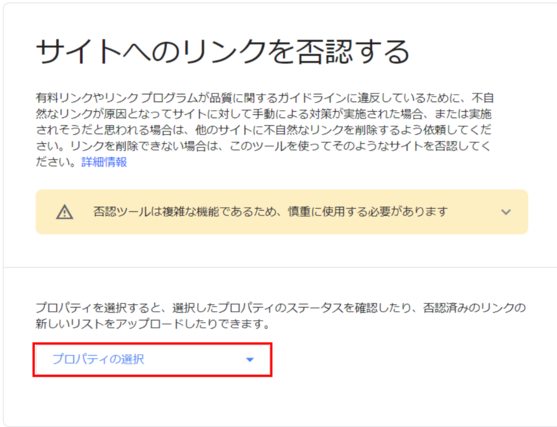
そうすると、テキストファイルをアップロードできるようになります。
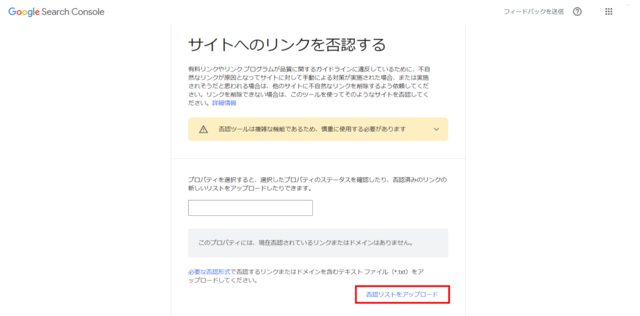
注意書きにも書かれていますが、アップロードするファイルは、「否認する外部リンクのみ」にしてください。
なぜなら、良質な外部リンクまで混ざってしまっていると、SEO的に悪影響を及ぼす可能性があるからです。
外部リンクの数が増えてきたら、一度質の低いサイトからのリンクがないかを調べて、状況に合わせてこのリンク否認ツールを活用してみてくださいね。
まとめ
本記事では、低品質な外部リンクからサイトを守る方法を解説してきました。
多くの人の目に留まるような人気のサイトは、比例するように外部リンクの数も増えていきます。
気がつけば、「質の低いサイトからリンクが貼られていて、自分のサイトの評価が下がっていた。」とならないためにも、定期的に外部リンクの確認をして、否認ツールを使うようにしましょう。